Le temps compte plus que jamais. Plus de personnes sont travailler à domicile. Mais cela peut rendre la synchronisation avec vos collègues un peu difficile. «Je suis à l’heure de l’Atlantique et ils sont à l’heure du Centre, alors est-ce que leur 8 heures est mon 10 heures? Que se passe-t-il avec l'heure d'été? "
Plus besoin de Google. Nous allons vous montrer comment ajouter plus d'horloges de bureau à Windows 10 et quelques trucs et astuces avec les horloges et l'heure.

Ajouter des horloges de bureau pour l'horloge Windows
La possibilité d’ajouter 2 horloges supplémentaires à l’horloge de votre barre d'état système est intégrée à Windows. C'est facile à faire!

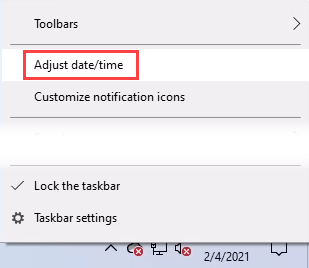
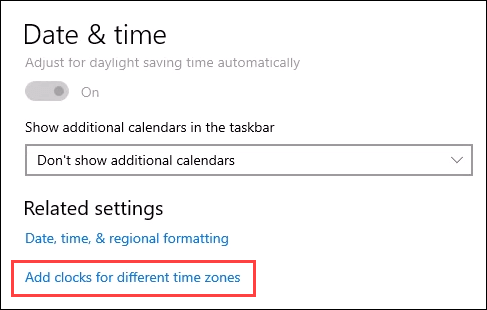

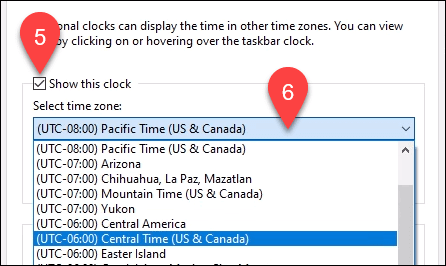
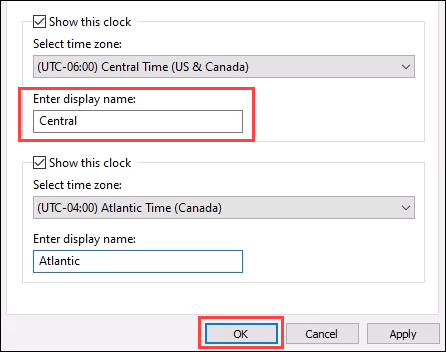
Vous pouvez maintenant voir les trois fuseaux horaires en survolant l'horloge système ou en la sélectionnant.
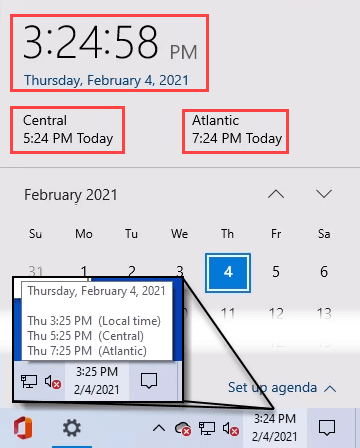
Ajouter une horloge mondiale à Windows 10
Deux fuseaux horaires ne suffisent pas? Vous êtes un fonceur. Vous avez besoin de l'application Microsoft Alarms & Clocket voici comment l'utiliser.
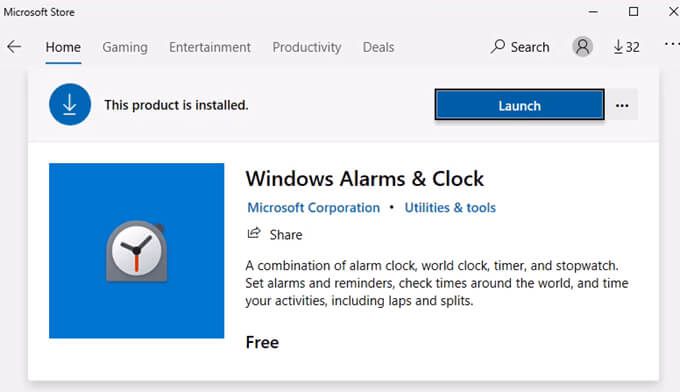
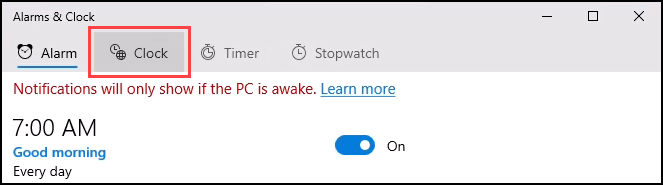
Notez la zone ombrée au-dessus du vert ligne. Cela représente la nuit, ce qui permet de visualiser l'heure de la journée pour différents endroits.
In_content_1 all: [300x250] / dfp: [640x360]->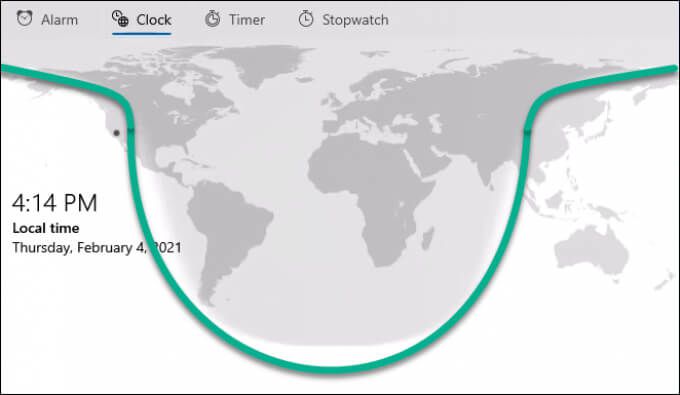
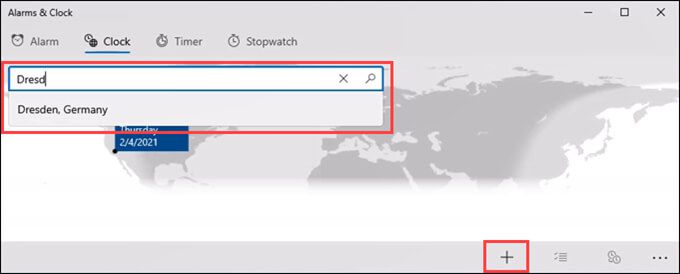
Pour supprimer une horloge, sélectionnez l 'icône de sélection multipledans le coin inférieur droit.
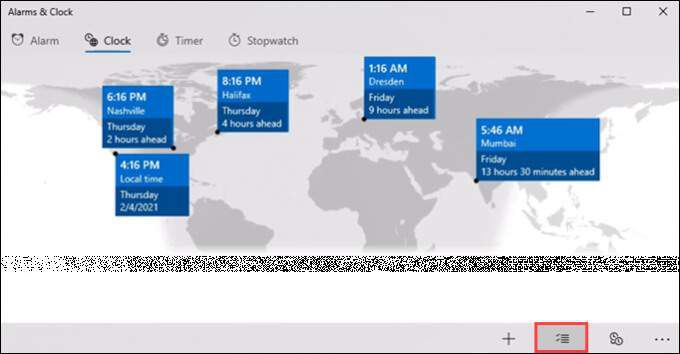
Vérifiez les horloges à supprimer et sélectionnez l 'icône de la poubelle. Ces horloges ont disparu.
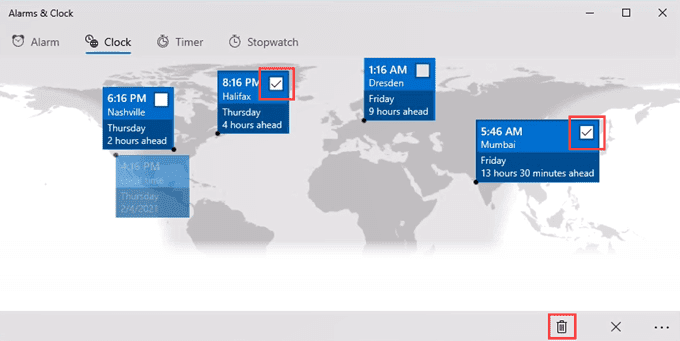
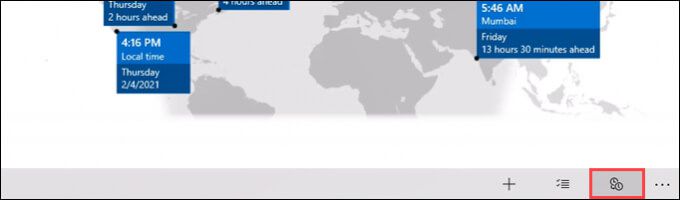
Un curseur temporel apparaît. Le nombre au milieu du curseur est votre heure locale. Faites glisser la barre vers la gauche ou la droite sur une heure différente et regardez l'heure des autres horloges changer de manière synchronisée.
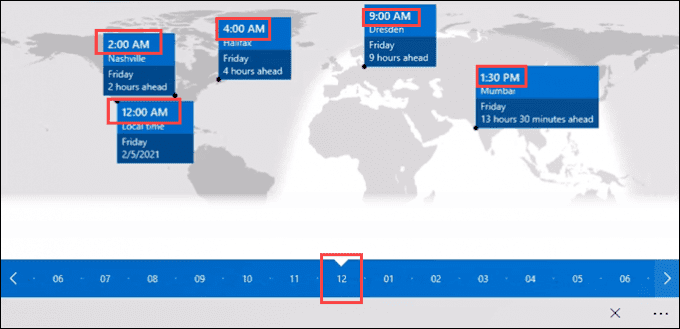
Ajouter un économiseur d'écran d'horloge à Windows 10
Transformez votre moniteur en une grande horloge lorsque vous ne l'utilisez pas. C'est facile et élégant à faire. Il existe de nombreux économiseurs d'écran sympas disponibles. Fliqlo est celui que nous recommandons. Pourquoi? De nombreux économiseurs d'écran d'horloge sont basés sur Flash et Flash est logiciel de fin de vie maintenant. Mais la nouvelle horloge de l'économiseur d'écran Fliqlo n'utilise pas Flash. De plus, c'est gratuit. Nous sommes sûrs que vous l'avez déjà vu.

Fliqlo est disponible pour Windows et Mac, mais la prise en charge du double écran n'est disponible que sur la version Mac.
Ajouter une horloge de style widget Android à Windows
Si vous aimez widgets pour votre téléphone, vous aimerez widgets dans votre Windows. Microsoft avait des widgets intégrés avant Windows 10 appelés Gadgets de bureau. Microsoft les a supprimés pour des raisons de sécurité. D'autres développeurs ont donc fait irruption.
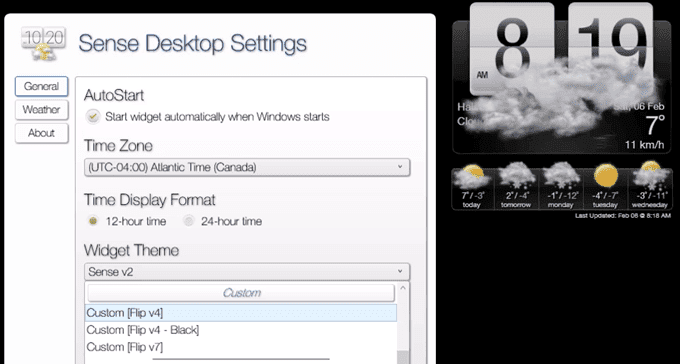
Nous aimons Bureau Sense, une application du Microsoft Store. Il peut afficher l'heure, température et prévisions météorologiques dans un seul widget pratique. De plus, il y a environ une douzaine de thèmes, vous en trouverez donc un que vous aimez. Ce n'est pas gratuit, mais est-ce que 99 cents est trop cher?
Obtenez l'heure la plus précise dans Windows 10
Vous devez être à l'heure tous les jours, et il en va de même pour votre ordinateur pour qu'il fonctionne au mieux. Par exemple, si vous obtenez erreurs de certificat dans votre navigateur Web, une mauvaise heure sur votre ordinateur peut en être la cause. Vous pouvez synchroniser l'horloge avec un serveur de temps.

Les serveurs de temps sont des ordinateurs dont le seul travail est de garder le temps parfait et de le partager avec le monde. Ils gardent le temps parfait en étant synchronisés sur une horloge atomique. Les horloges atomiques coûtent cher, c'est pourquoi les gouvernements et les grandes entreprises en entretiennent la plupart.
Heureusement, Windows 10 utilise par défaut le serveur de temps de Microsoft. Mais vous pouvez vous connecter à d'autres serveurs de temps. Vous aurez besoin des droits d'administrateur pour ce faire.

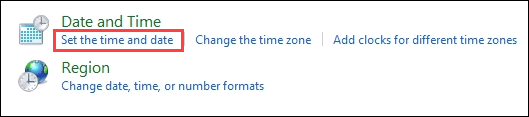
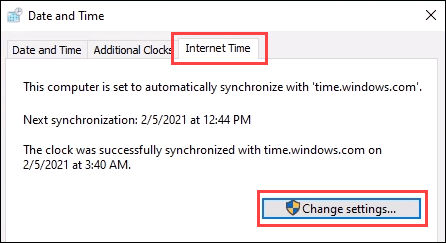
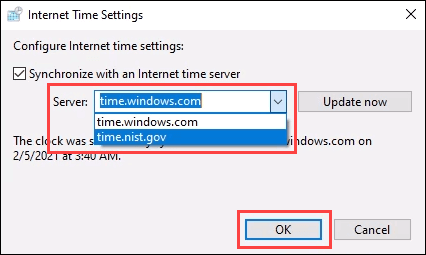
Vous pouvez également saisir une autre adresse de serveur de temps si vous le souhaitez. Une fois entré, sélectionnez OKpour le définir.
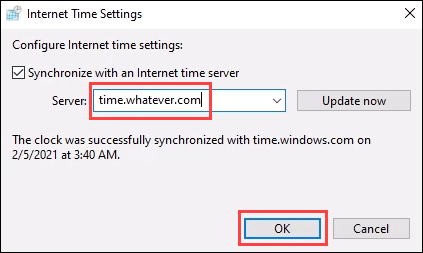
Il est temps
Si le temps c'est de l'argent, alors avec toutes vos nouvelles horloges, vous devriez faire pleuvoir! Avez-vous une astuce ou une astuce d'horloge de bureau préférée? Un économiseur d'écran ou un widget cool? Faites-le nous savoir dans les commentaires.